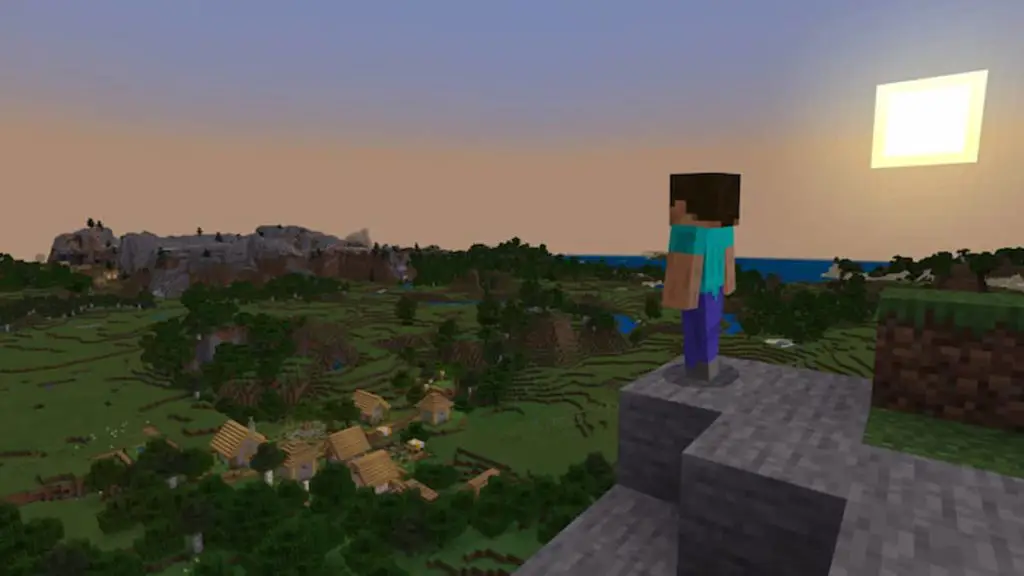Hai un sacco di opzioni per coloro che cercano di sembrare un personaggio diverso quando giochi a Minecraft. Puoi cambiare l’aspetto del tuo avatar da varie scelte, alcune gratuite e altre disponibili tramite i pacchetti DLC acquistati. Cosa hai per farlo accadere quando decidi di sembrare una cosa diversa? Vuoi disconnetterti dal gioco prima di tentare di cambiare il tuo aspetto. Non funziona mentre stai giocando. Ecco cosa devi sapere su come cambiare le skin di Minecraft mentre giochi su un PC, da console o nell’edizione Pocket.
Cambia la skin di Minecraft su PC
Innanzitutto, devi scaricare la skin sul tuo computer. Ci sono una varietà di skin uniche disponibili che puoi trovare online. Scarica quello che desideri sul tuo computer e posizionalo in una posizione che puoi trovare facilmente in seguito. Successivamente, carica il tuo gioco Minecraft e, in alto, scegli la scheda “skin” e dovresti vedere le skin che hai attualmente disponibili insieme all’opzione per sceglierne una nuova. Fai clic sull’icona “più” e si aprirà una scheda che ti porterà ai tuoi file per caricare il pacchetto skin che hai scaricato. La nuova skin dovrebbe essere caricata dopo aver ottenuto i file e puoi scegliere tra l’opzione classica o slim. Ora puoi caricare nel tuo gioco Minecraft e indossare la tua pelle.
Cambia la skin di Minecraft su Pocket Edition
Il processo è simile alla versione per PC. Devi scaricare i file da un sito Web alternativo dal browser del tuo smartphone e salvarlo nei tuoi file. Dopo aver salvato i file sul telefono, carica Minecraft e scegli l’opzione delle impostazioni nella parte in basso a destra dello schermo. Seleziona per scegliere una nuova skin e devi navigare fino a dove hai salvato il file sul disco rigido del tuo telefono. Una volta che lo hai e lo carichi, la skin ora dovrebbe essere sul tuo avatar.
Cambia la skin di Minecraft su console
Le cose sono un po’ più semplici da una console, ma limita anche il numero di skin che puoi avere. Puoi utilizzare e acquistare solo quelli disponibili per Minecraft. Quando apri il gioco, vai alla sezione “Guida e opzioni” e fai clic sull’opzione cambia skin. Dovrebbe esserci una varietà di skin pack che puoi acquistare e, dopo aver acquistato o scelto quello che desideri, puoi scegliere la scelta che desideri per il tuo avatar.